PDF24 Creator är en gratis PDF Creator för att skapa, konvertera, slå samman PDF-filer
Om du letar efter någon applikation som kan skapa, konvertera och slå samman PDF- filer, då är PDF24 Creator en du kanske vill ta en titt på. PDF är fortfarande det vanligaste filformatet även idag. Oavsett om du arbetar hemma eller på kontoret, hittar du ofta PDF- filer och det är vid sådana tillfällen då PDF24 Creator kommer väl till pass. Det är ett gratisprogram som kan hjälpa till att skanna PDF - dokument och konvertera alla utskrivbara dokument till PDF -format.
PDF24 Creator för Windows PC
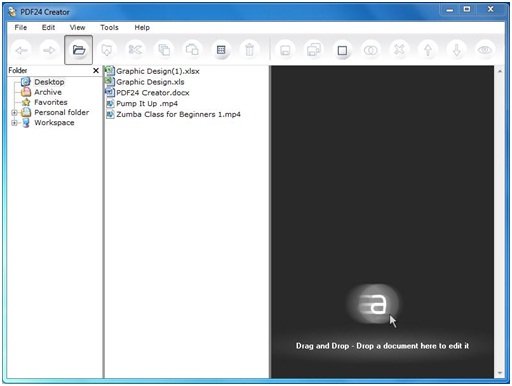
PDF24 Creator har så många funktioner att du på användarnivå alltid kommer att hitta detta gratisprogram praktiskt. Användargränssnittet för programvaran hålls enkelt och attraktivt så att inte ens en nybörjare hittar några svårigheter när du använder applikationen. Några av huvudfunktionerna kan beskrivas nedan.
- Flerspråkig –(Multilingual –) flera språk är tillämpliga för denna applikation
- Gratis uppgraderingar ingår
- Skydda en PDF från obehörig åtkomst
- Slå samman och dela PDF-filer
- Extrahera och kopiera PDF -sidor från fil till en annan
- Enkelt och attraktivt gränssnitt
Skapa, konvertera och slå samman PDF-filer
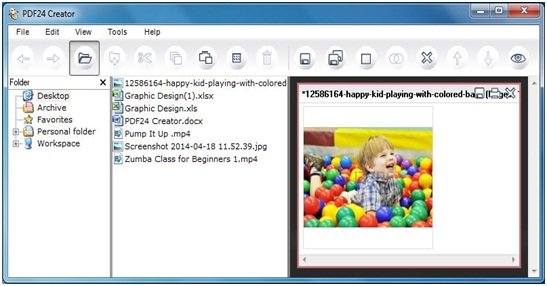
1. Allt du behöver göra är att dra och släppa filen som du vill redigera eller så kan du också använda en Explorer-baserad layout för att hitta filerna.

2. När du har lagt till filerna kan du börja använda flikar som finns i den övre delen av e-postfönstret. Du kan gå framåt, bakåt, klippa ut, kopiera, spara, skicka alla eller valda filer via e-post och fax. Om du vill kan du rotera filen i valfri riktning och kan sortera den också antingen i stigande eller fallande ordning.
3. Det finns totalt fem rullgardinsknappar ovanpå huvudfönstren. Du behöver inte alltid besöka dessa knappar för att slutföra din uppgift eftersom genvägsikonerna också finns precis under dessa knappar.
4. Den vänstra panelen i fönstren visar mappen där du kan gå och välja önskad fil. När du har valt din fil behöver du bara dra och släppa den filen antingen på panelen längst till höger eller till den nedre panelen beroende på vilken typ av layout du använder.
Att använda sig av flikar
Som visas nedan finns det fem flikar som innehåller användbara alternativ. Du kan välja vilken som helst av dem beroende på ditt behov. Dessa knappar är som följer:
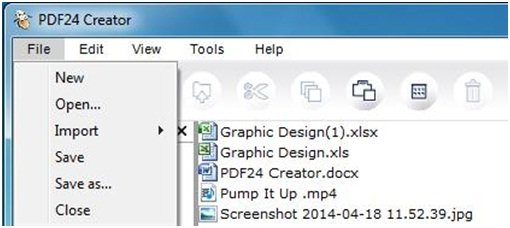
- Fil(File) : Här i "Arkiv" kan du välja Ny(New) , Öppna(Open) , Spara(Save) , Spara som(Save As) , liksom du kan importera filen från antingen kamera eller skanner eller från en annan fil.
- Redigera(Edit) : I "Redigera" finns ett Explorer-alternativ där allt copy-paste-relaterat arbete kan utföras.
- Visa(View) : i "Visa" har du alternativet relaterat till inställningen av fönsterlayout, Utforskaren(Explorer) och dokumentvyinställningar.
- Verktyg(Tools) : Här kan du utföra olika operationer som att du kan konvertera ditt dokument till PDF , extrahera sidor från PDF -filerna, skapa självsignerade certifikat, spara profiler och inställningar.
- Hjälp(Help) : I avsnittet Hjälp(Help) kan du leta efter de senaste uppdateringarna, information om programvaran etc.
PDF24 Creator är till hjälp om du ofta behöver skapa, konvertera eller slå samman PDF -filer. Du kan ladda ner programvaran från dess hemsida(home page)(home page) . Den totala storleken på programvaran är 15,5 MB och den stöds av nästan alla versioner av Windows operativsystem.
Du kanske också vill kolla in PDFCreator , BullZip PDF Printer, doPDF och Free PDF Editor .
Related posts
Dokumentkonverterare: Konvertera DOC, PDF, DOCX, RTF, TXT, HTML-filer
7-PDF Webbplatskonverterare: Konvertera webbsidor till PDF
Hur man konverterar vanlig text till musikalisk notation PDF i Windows PC
PDFTK Builder är en gratis programvara för att ändra och dela PDF-filer och dokument
Gratis PDF-kompressor för att minska PDF-filstorleken i Windows 10
Ashampoo WinOptimizer är en gratis programvara för att optimera Windows 10
Chameleon programvara ändrar bakgrundsbild beroende på väderförhållanden
Gratis programvara för att skapa, konvertera, lösenordsskydda PDF-filer
OpenCPN syftar till att leverera kvalitetsnavigering på öppet hav
VirtualDJ är en gratis virtuell DJ-programvara för Windows PC
Icecream PDF Converter: Gratis PDF-konverteringsprogram för Windows 10
Redigera, Lägg till, Återställ, Ta bort objekt från Ny snabbmeny i Windows
HardLink Shell Extension: Skapa hårda länkar, symboliska länkar, korsningar
Bästa mjukvara och hårdvara Bitcoin-plånböcker för Windows, iOS, Android
Bästa gratis programvara för streckkodsläsare för Windows 10
B1 Free Archiver: Arkivering, komprimering, extraheringsmjukvara för PC
Skapa webbvänliga bilder med Bzzt! Bildredigerare för Windows PC
IconRestorer hjälper till att spara, återställa, hantera dina skrivbordsikonpositioner
Optimera, komprimera och minska PDF-filstorleken i Windows 11/10
Mät hastigheten för lokalt nätverk med LAN-hastighetstestverktyget
